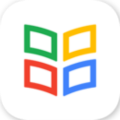360极速浏览器如何开启极速模式
2025-09-05 09:56:03来源:hsysdianji编辑:佚名
360极速浏览器是一款功能强大的浏览器,通过开启极速模式,用户可以享受更快的网页加载速度和更流畅的浏览体验。本文将详细介绍如何在360极速浏览器中开启极速模式,并从多个维度提供具体操作步骤。
方法一:通过浏览器导航页
1. 打开360安全浏览器:首先,启动你的360安全浏览器,并打开导航页。
2. 点击兼容模式图标:在浏览器界面上,找到并点击兼容模式图标。
3. 选择极速模式:点击后,选择“极速模式”选项,即可开启极速模式功能。
方法二:通过浏览器设置
1. 打开360极速浏览器:首先,启动你的360极速浏览器。
2. 找到设置选项:在浏览器右上角,点击“三”图标,打开下拉菜单,选择“设置”选项。
3. 进入高级设置:在设置页面中,找到并点击左侧列表中的“高级设置”选项。
4. 选择内核切换设置:在高级设置页面中,找到“内核模式”下的“内核切换设置”选项,并点击打开。
5. 选择webkit内核:在内核切换设置页面中,选择“webkit”选项,即可开启极速模式。
方法三:通过智能切核功能
1. 打开360极速浏览器:启动你的360极速浏览器。
2. 打开智能切核选项:在浏览器地址栏右侧,点击“...”图标,打开下拉列表。
3. 选择智能切核:在下拉列表中,先点击“智能切核”选项。
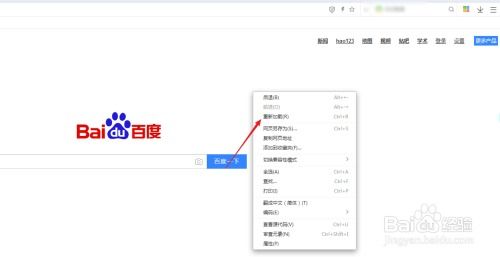
4. 选择极速模式:在菜单列表中,点击选择“极速模式”选项,即可开启极速模式。
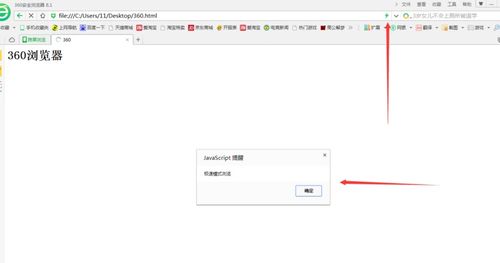
方法四:通过基本设置选项
1. 打开360极速浏览器:启动你的360极速浏览器。
2. 点击菜单图标:在浏览器右上角,点击菜单图标(三个水平线)。
3. 选择设置:在下拉菜单中,选择“设置”选项。
4. 找到极速模式:在“基本设置”选项卡下,找到“极速模式”选项。
5. 勾选开启极速模式:勾选“开启极速模式”选项,即可启用极速模式。
极速模式的优势
- 更快的页面加载速度:极速模式通过优化内核,提升网页加载速度,让用户能够更快地浏览网页内容。
- 降低系统资源占用:极速模式能够降低浏览器的系统资源占用,提高电脑的运行效率。
- 更流畅的浏览体验:开启极速模式后,用户可以享受更流畅的网页浏览体验,减少卡顿和延迟。
总之,通过以上几种方法,你可以轻松地在360极速浏览器中开启极速模式,享受更快速、更流畅的浏览体验。如果你在设置过程中遇到任何问题,不妨查看浏览器的帮助文档或者联系客服支持,以获得更多帮助。